The KMPlayer 3.9.0.128
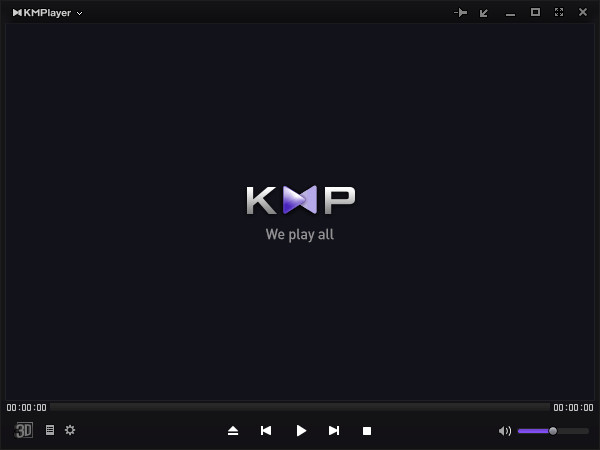
KMPlayer - это универсальный проигрыватель, который способен проиграть практически любые форматы медиафайлов, например такие как формат VCD, DVD, AVI, MKV, Ogg Theora, OGM, 3GP, MPEG-1/2/4, WMV, RealMedia, QuickTime и другие. Также программа понимает титры на DVD дисках и способна записывать звук, видео или картинки из любой части проигрываемого фрагмента. Плеер может работать с внутренними и внешними фильтрами и плагинами, что позволит управлять аудио-видео параметрами проигрываемых файлов. KMPlayer включает в себя почти все основные кодеки для воспроизведения информации.
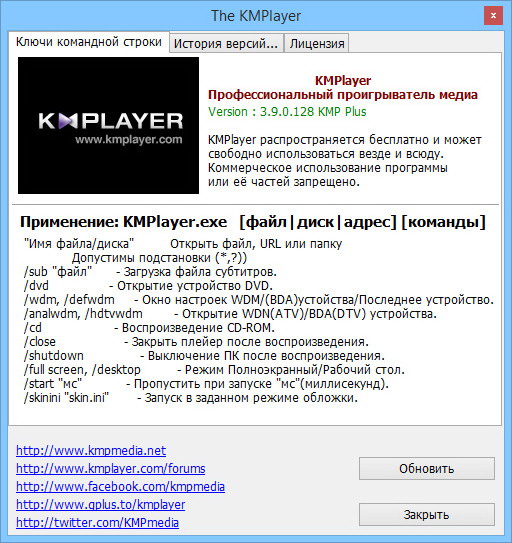
Основные возможности KMPlayer:
- Плейлист сохраняется при каждом выключении и включении медиаплеера
- Программа может автоматически регулировать громкость при воспроизведении «тихих» файлов
- Одна из важнейших особенностей KMPlayer – это проигрывание дефектных и не полностью загруженных файлов
- Функция сохранения точки воспроизводимого файла позволяет вернуться к просмотру видео с того фрагмента, на котором воспроизведение закончилось в предыдущий раз
- Вести запись воспроизводимого звука
- Запускать визуальное сопровождение аудио файлов
- Активировать обработку аудио. Данная функция позволяет исключить затишье между проигрываемыми треками, плавно переключая их
- Просматривать видеофайлы в формате 3D.
Особенности версии:
- Версия сборки 2.2.2 (на основе версии плеера 3.9.0.128)
- Патчем отключена боковая панель с рекламой и авто обновление
- Установка фильтров LAV (0.63.0) только если не установлены.
- Установка Mediainfo Lite (0.7.70.0)
- Авто настройка профиля “Hardware Accelerated” в LAV video decoder.
- Оптимальные настройки плеера
- Добавлено 48 скинов (обложки) для плеера
- Опция импорта файла Settings.reg, если он находится в одной папке с инсталлятором
- Опция копирования содержимого папки Skins находящуюся в одной папке с инсталлятором в папку Skins находящуюся в директории плеера
- Нет необходимости в установке дополнительных кодеков.
- Ключи тихой установки
- "The KMPlayer 3.9.0.128 repack by cuta (2.2.2).exe" /s /l=Russian
- Где language - это язык установки, например English.
- /p=path
- Позволяет изменить путь установки по умолчанию.
Инсталлятор определяет один из трёх основных видео адаптеров, и выставляет нужный профиль Hardware Decoder:
- Intel HD Graphics - QuickSync
- Nvidia - Nvidia CUVID
- AMD Radeon - DXVA2 (copy-back)
В случае когда профиль определён но воспроизведение видео некорректно, рекомендую выставлять в настройках LAV video decoder профиль none. Все профили в Windows XP кроме Nvidia будут выставлены на None. Так же при установки, плеер будет оптимизирован относительно производительности системы.
- Заходим в панель управления NVIDIA
- Жмём регулировка параметров цвета для видео
- Переключаем режим настройки плеера на настройки с NVIDIA
- Во вкладке цвет можно подрегулировать контрастность и цветность (не рекомендуется)
- Во вкладке дополнительно выбрать в место ограниченный (16-255) полный (0-255), в этой же вкладке поставить галочки напротив динамическое улучшение контрастности и улучшение цвета
- Снова в левом столбике панели управления жмём регулировка параметров изображение для видео
- Подчеркивание контуров переключаем на NVIDIA и передвигаем ползунок на 10% тоже самое делаем с подавление помех. Галочка напротив использовать обратную телекинопроекцию должна стоять, если нет то поставить.
Дополнительная настройка, только для двух и более ядерных процессоров:
- В панели управления NVIDIA находим Параметры 3D и выбираем Управление параметрами 3D, во вкладке Программные настройки ищи те или добавьте KMPlayer.exe затем выставляйте параметры:
- CUDA - графический процессор - Все
- Анизотропная фильтрация - 16х
- Вертикальный синхроимпульс - не менять
- Максимальное кол-во заранее подготовленных кадров - 1 или 2
- Потоковая оптимизация - Вкл
- Сглаживание - FXAA - Вкл
- Сглаживание - гамма-коррекции - Откл
- Сглаживание - параметры - 32хCSAA (если есть, или последний)
- Сглаживание - прозрачность - 8х(избыточная выборка)
- Сглаживание - режим - Увеличение настройки приложения
- Тройная буферизация - Вкл
- Фильтрация текстур - анизотропная оптимизация по выборке - Выкл
- Фильтрация текстур - качество - Высокое качество
- Фильтрация текстур - отрицательное отключение уд - Привязка
- Фильтрация текстур - трилинейная оптимизация - Выкл
- Применить и закрыть панель.
ОС: Windows XP / Vista / Seven / 8
Скачать программу The KMPlayer 3.9.0.128 (63,83 МБ):
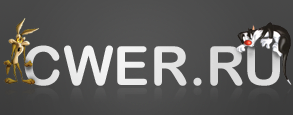

Кто то ещё пользуется этим динозавром и смотрит формат mkv или dvd? BD диски пора смотреть ,господа-товарищи! Не ?
BD диски пора смотреть ,господа-товарищи! Не ? 
Кто-то еще смотрит диски?
для блюрея есть телевизор. смотреть на мониторе - извращение (лично мое мнение).
касательно программы. давно предлагаю пользователя переходить на Daum PotPlayer.
...перешел на LightAlloy; дисками не пользуюсь, юзаю USB HDD.
KMP задолбал, в том числе скверной картинкой.
Если эту сборку зашмалять поверх официальной версии, съест нормально?
не пользуюсь, не пробовал.
Я тоже не пользовался, а вот с неделю назад попробовал - воспроизводит хорошо даже то, что другие проигрыватели не хотели... Но всякой рекламы видио-невидио... Да ещё, программописатели решили пользователей совсем не напрягать, сами себе без спроса всё норовят обновить... Так и KMPlayer, и Opera...